近期,Google 发布了其对标 OpenAI Sora 的视频生成模型 Veo,引发了广泛关注。Veo 目前集成在 Google Vids 平台中,普通用户需要申请加入候补名单。本指南将介绍一种特殊方法,通过 Google Cloud Skills Boost 平台,无需付费订阅或信用卡,即可免费体验并生成由 Veo 模型驱动的视频。
准备工作
在开始之前,请确保具备以下两个条件:
- 一个有效的
Google账号。 - 能够正常访问
Google相关服务的网络环境。
步骤一:进入 Google Cloud Skills Boost 实验环境
- 在浏览器中打开
Google Cloud Skills Boost官方网站。https://www.cloudskillsboost.google - 打开网站后,向下滚动页面,直到找到并点击“开始”按钮。
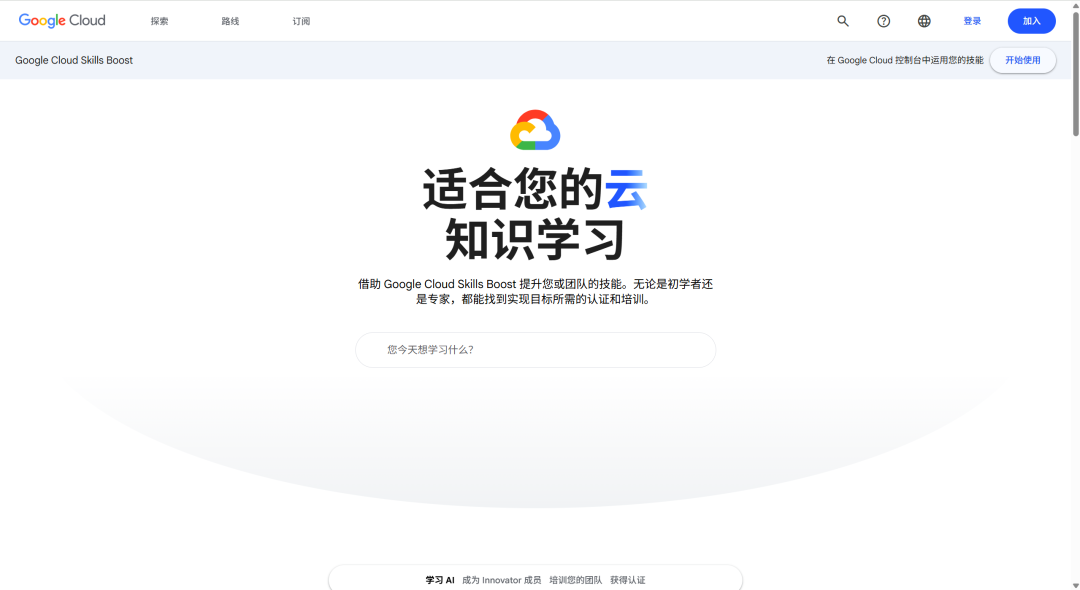
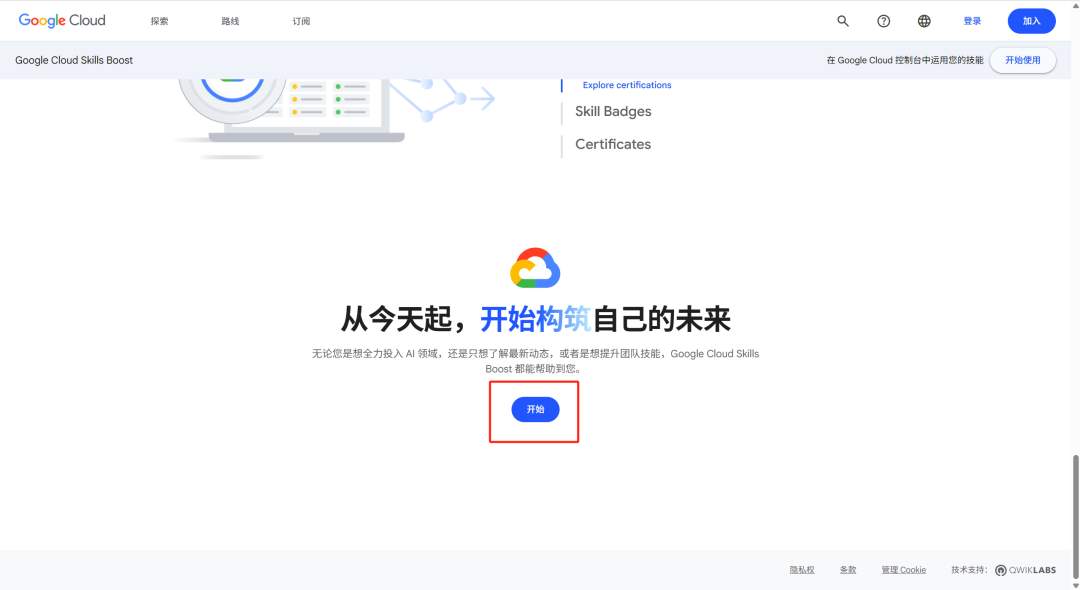
- 在跳转的页面中使用你的个人
Google账号登录。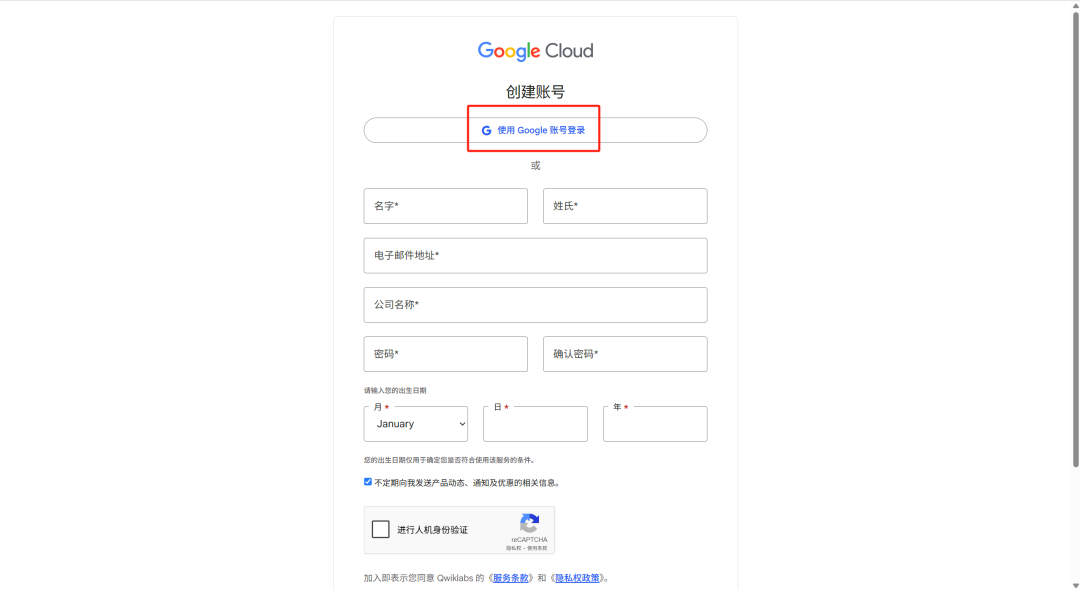
- 登录成功后,点击页面上的 “Explore Catalog” 选项,进入课程目录。

步骤二:选择指定的 AI 课程
- 在课程目录页面的搜索框中,输入 “generative AI” 进行搜索。
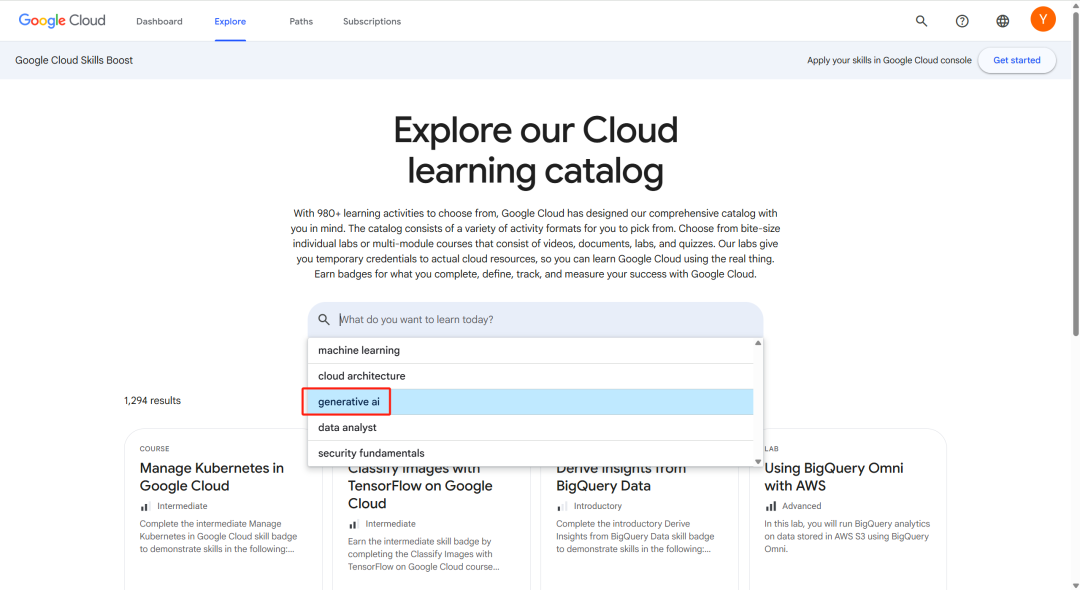
- 在搜索结果中,找到名为 “Generative AI with Vertex AI” 的课程(通常时长为45分钟),点击其右下角的箭头进入课程详情。
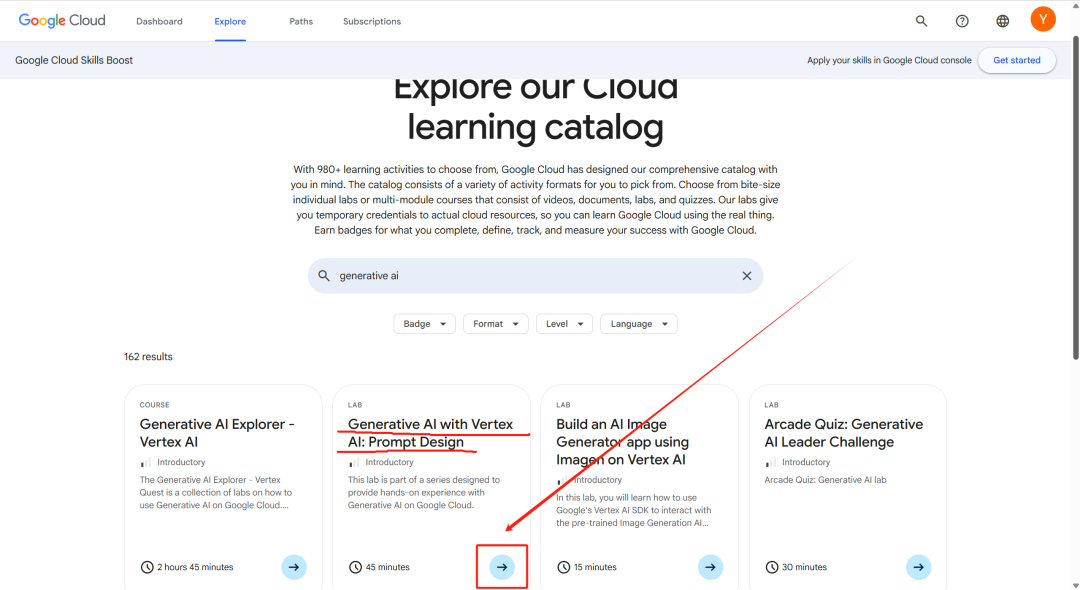
步骤三:启动实验并登录临时控制台
- 在课程页面,点击绿色的 “Start Lab” 按钮。
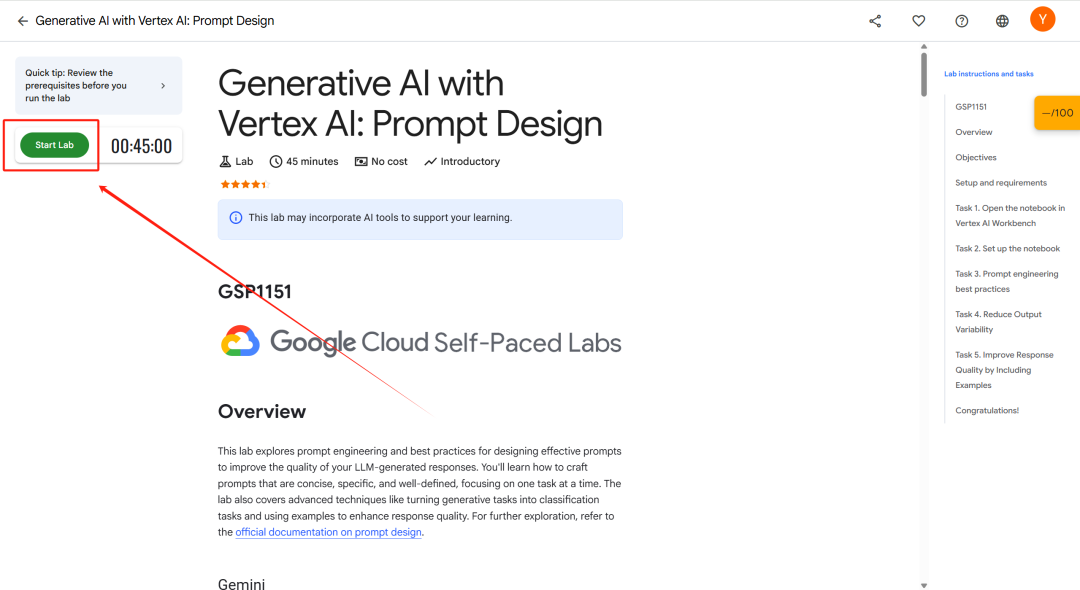
- 系统会弹出人机身份验证请求,按提示完成验证。
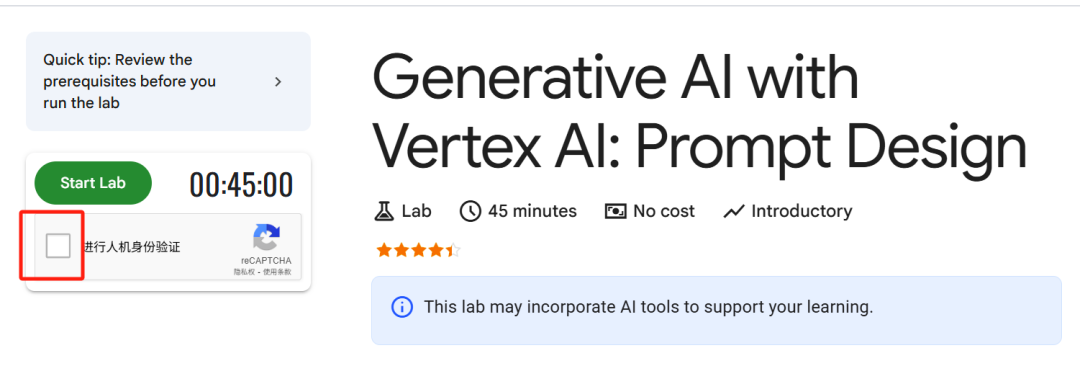
- 验证通过后,顶部的计时器开始倒计时。此时,请注意左侧显示的临时凭证。右键点击 “Open Google Cloud Console” 按钮,选择“在无痕窗口中打开链接”。这一步至关重要,因为无痕模式可以确保临时账号的登录环境是干净的,不会与你的个人
Google账号发生冲突。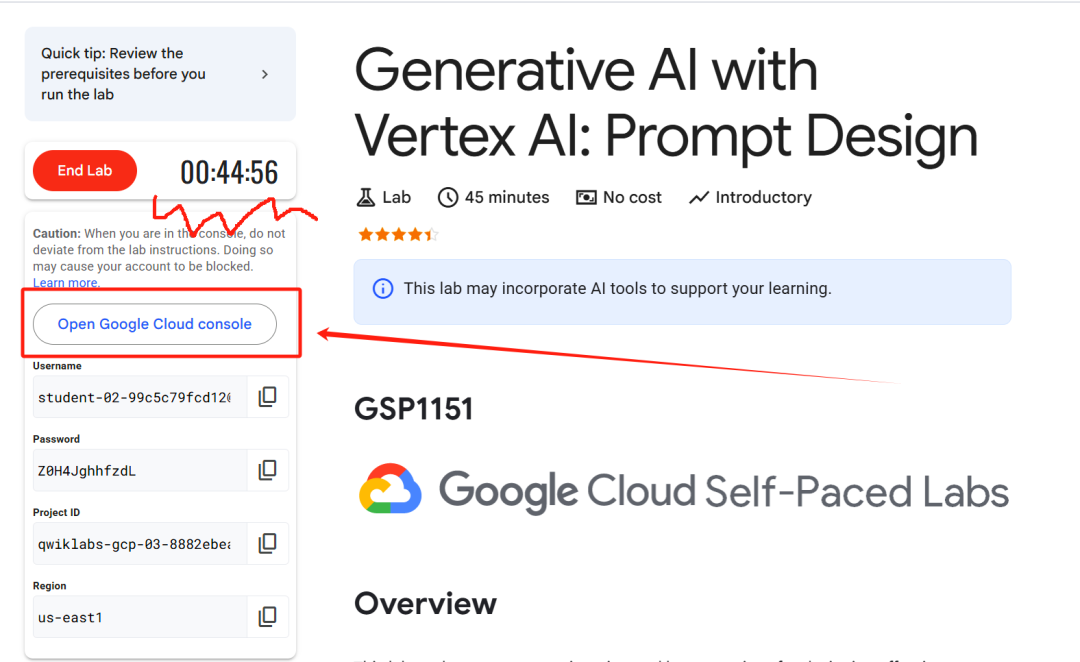
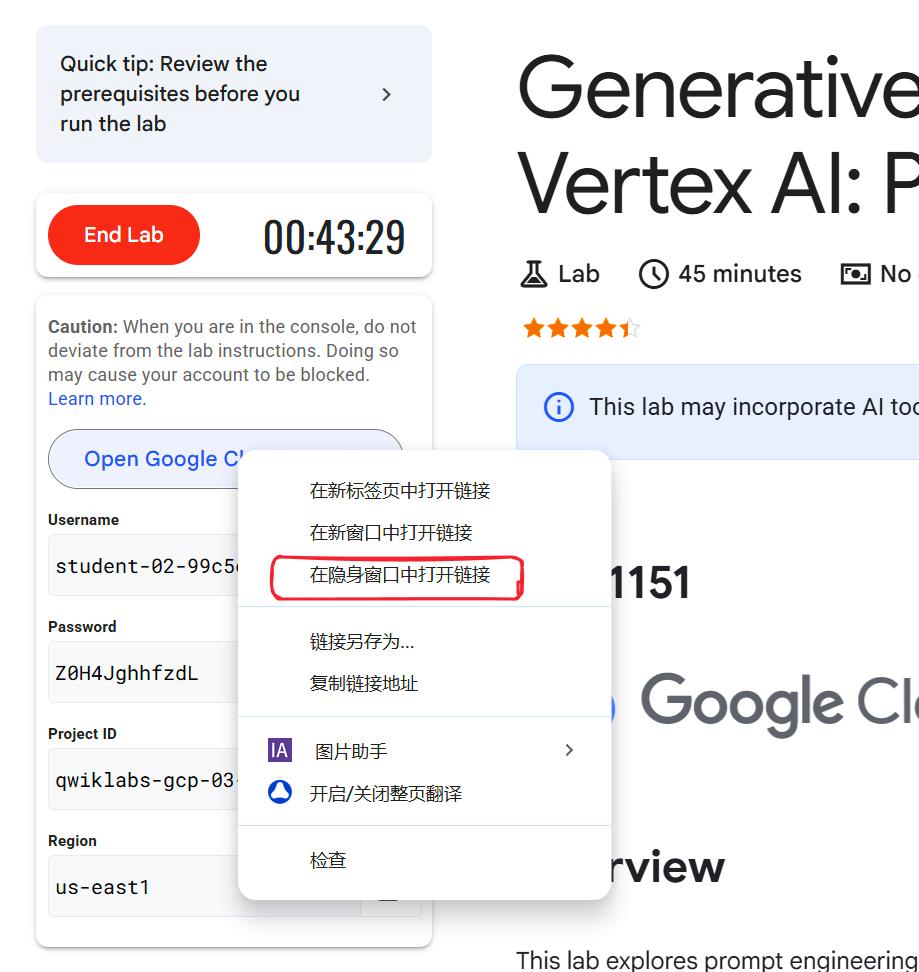
可能遇到的问题: 在无痕窗口中登录临时账号时,Google 可能会要求进行身份验证,并可能提示“为了账号安全,请稍后再试”。
解决方案:
- 关闭当前的无痕窗口。
- 回到
Cloud Skills Boost页面,点击红色的 “End Lab” 按钮,结束当前的实验。 - 重新打开一个无痕窗口,先登录你自己的个人
Google账号(例如登录Gmail)。 - 保持该无痕窗口不关闭,返回
Cloud Skills Boost页面,再次点击 “Start Lab” 并重复步骤三。这样通常可以跳过繁琐的二次验证。
步骤四:配置 Google Cloud 环境
- 在无痕窗口成功打开
Google Cloud Console后,系统会弹出一个确认窗口,点击 “I understand”。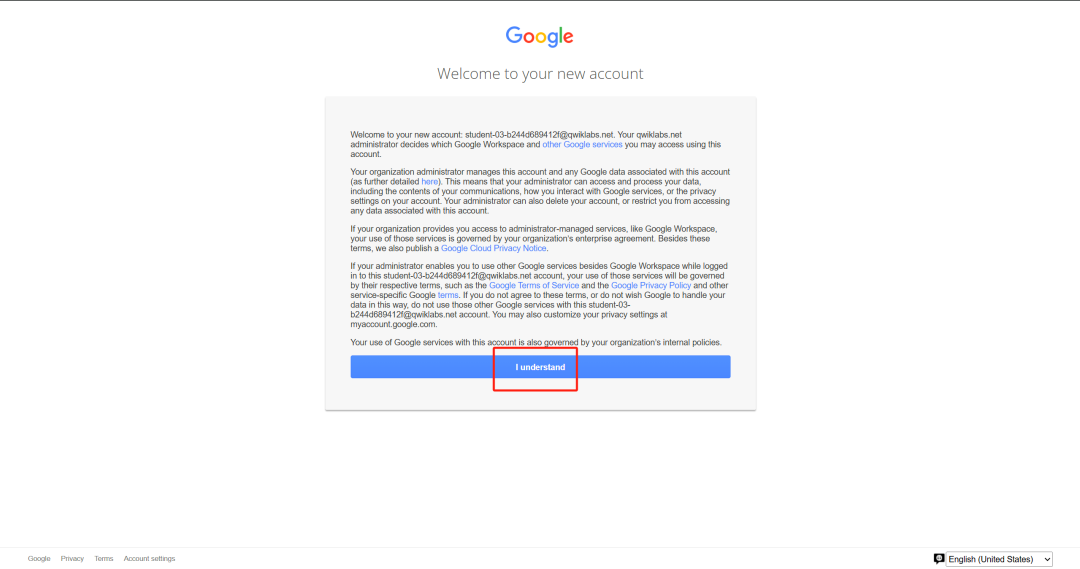
- 接着,勾选同意服务条款,然后点击 “Agree and Continue” 按钮。
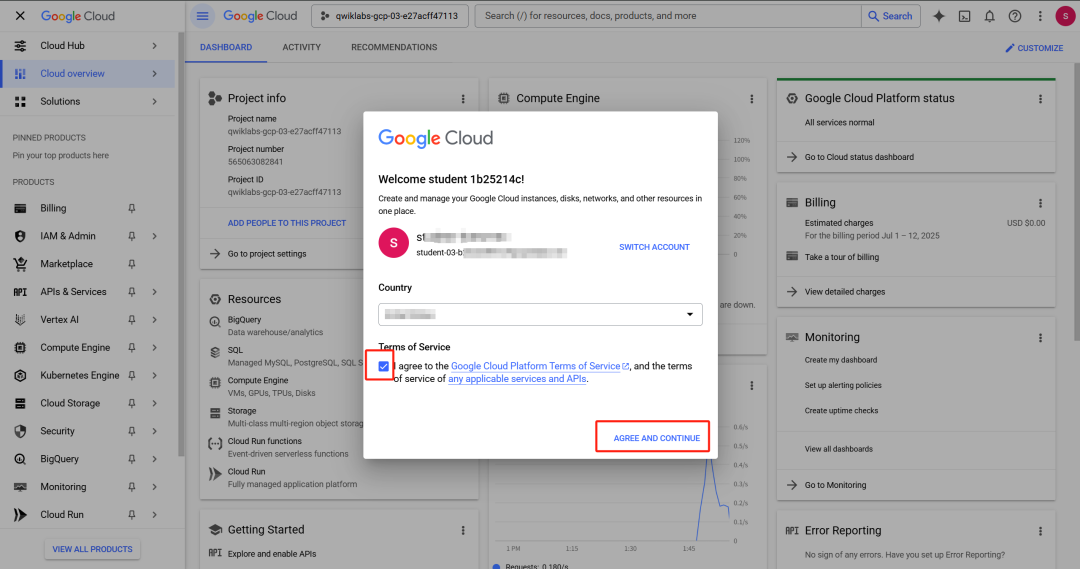
步骤五:访问 Google Vids 并生成视频
- 保持当前的无痕窗口,打开一个新的标签页,在
Google中搜索 “Google Vids”,并点击官方链接。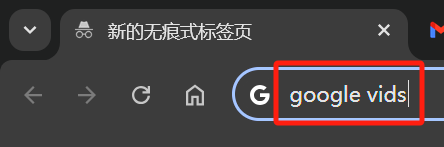
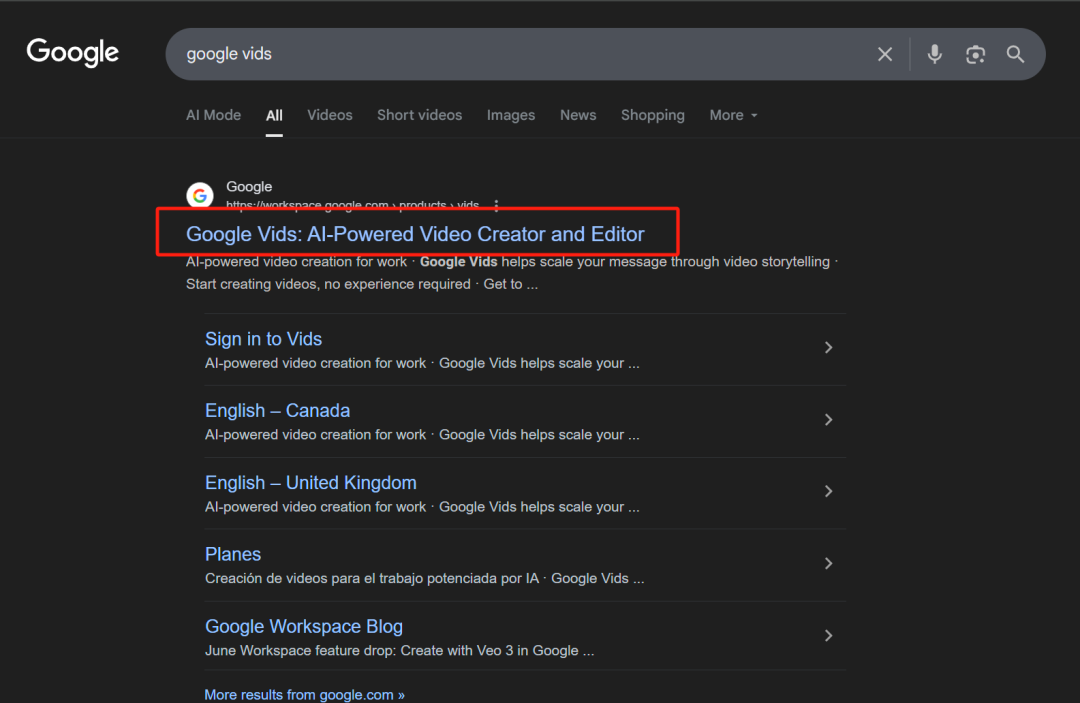
- 在
Google Vids页面,点击 “Sign in to Vids”。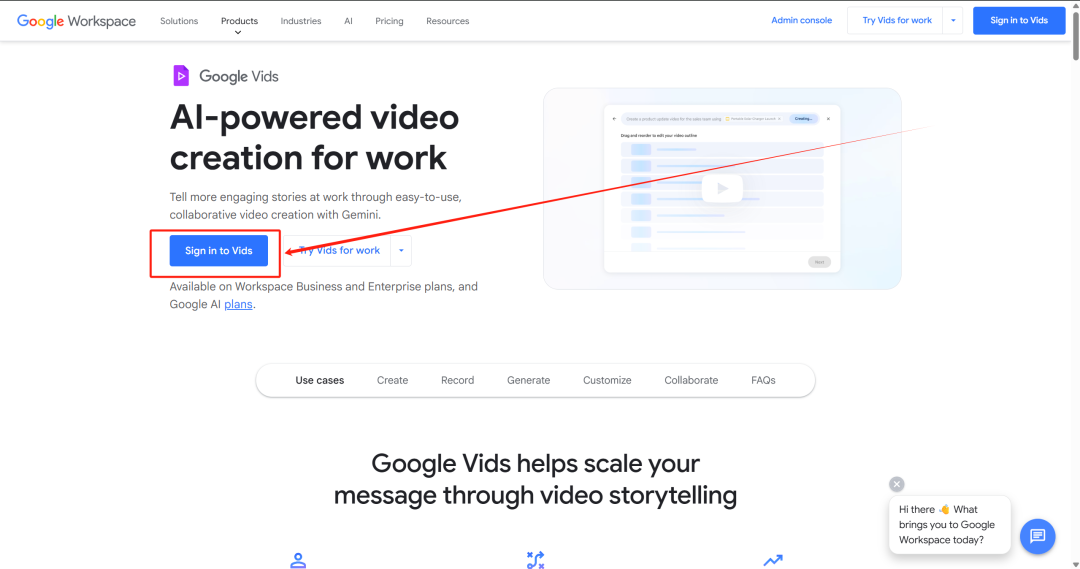
- 此时,系统会自动使用
Cloud Skills Boost提供的临时学生账号(通常以student-开头)进行登录。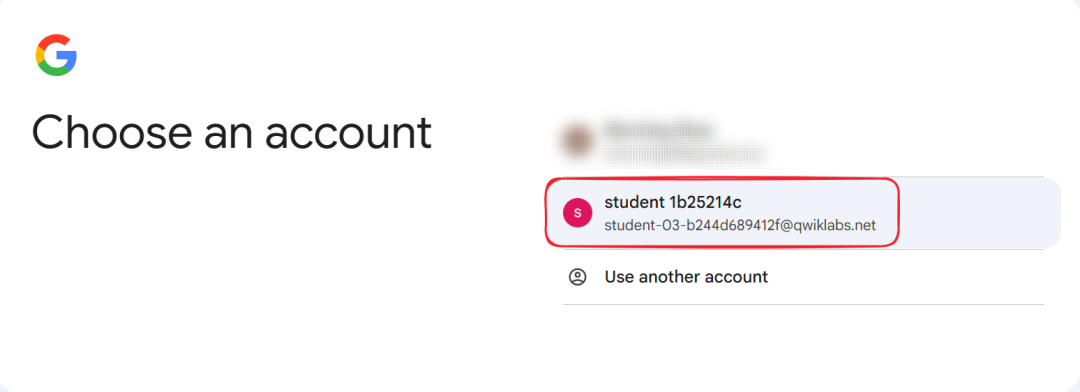
- 登录后,你将进入
Google Vids的预览界面。关闭弹出的欢迎窗口,即可开始使用。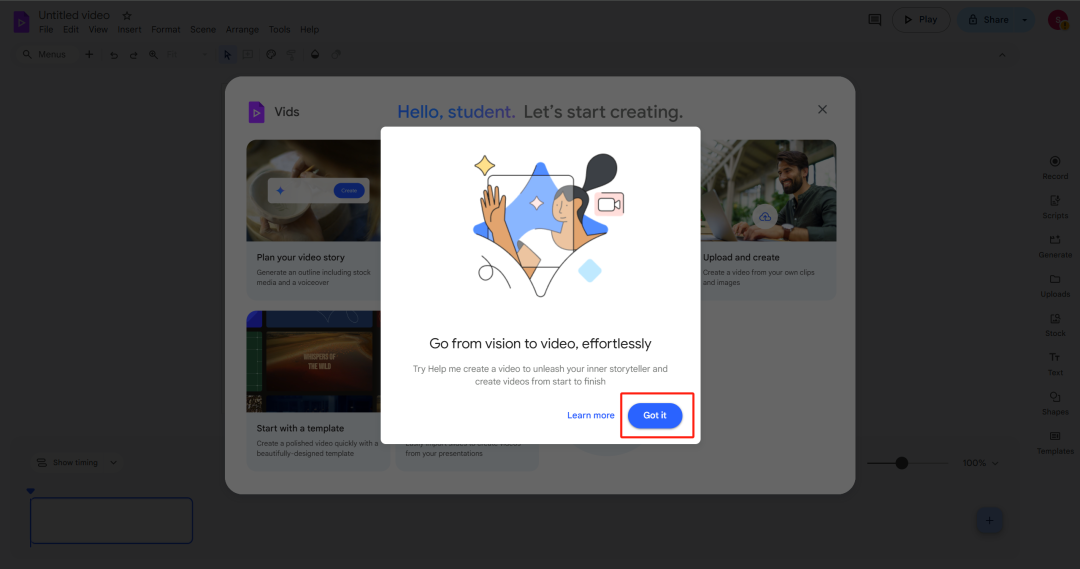
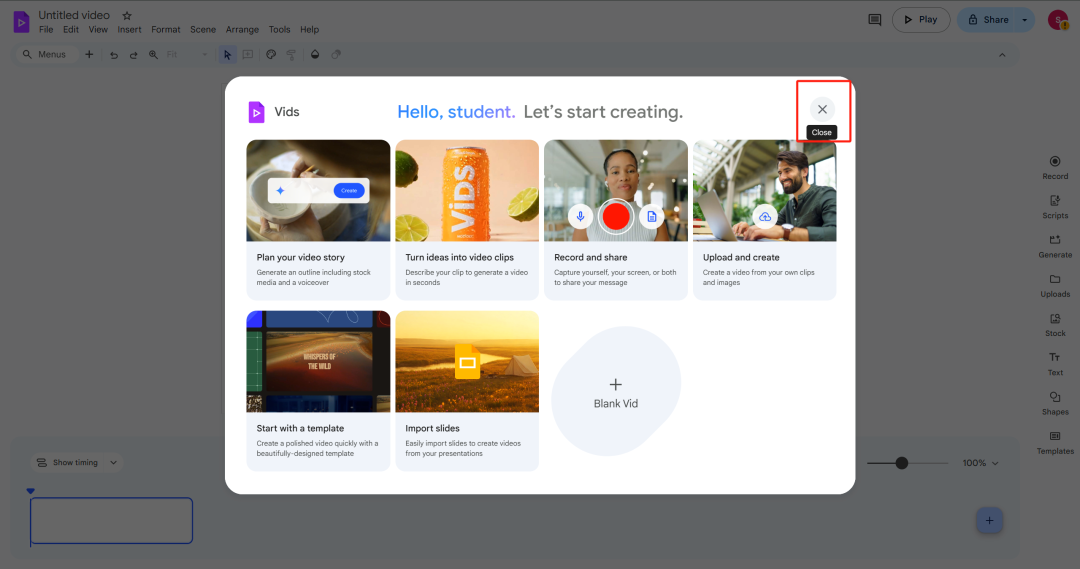
- 点击界面右侧的 “Generate” 按钮,在模型选择中,确保选中
Veo模型。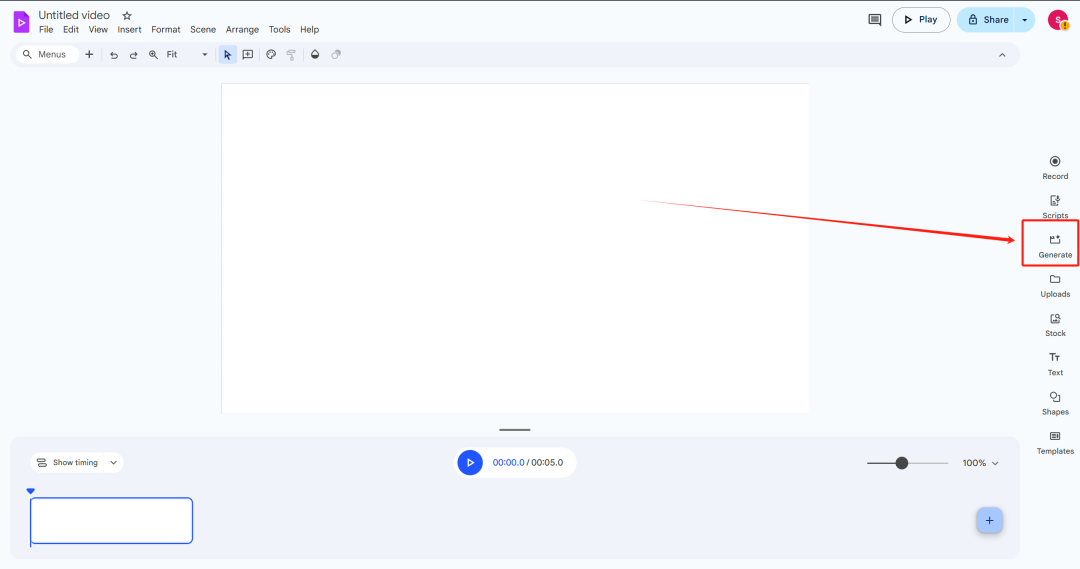
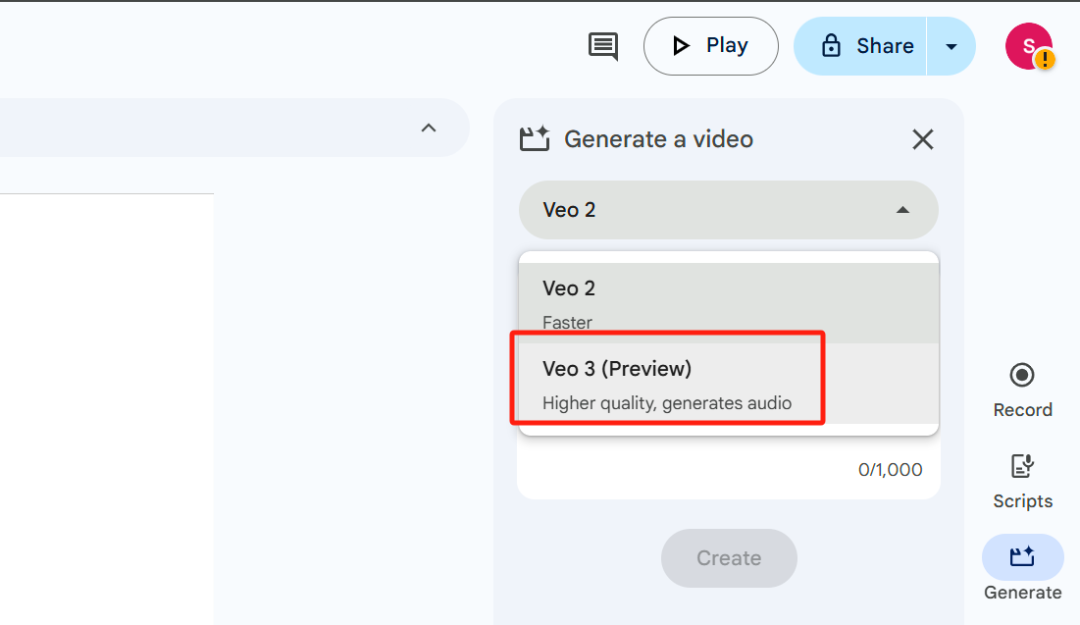
- 在文本框中输入你的视频描述(提示词)。提示词内容越详细具体,生成效果越好,例如可以描述场景、物体、动作、画风和镜头运动。注意,提示词上限为1000个字符。输入完成后,点击 “Create” 开始生成。
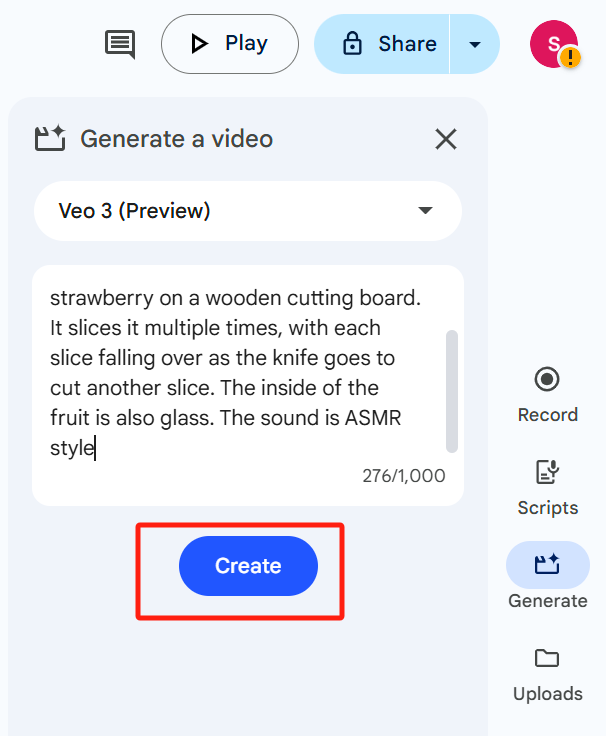
步骤六:保存并下载生成的视频
- 视频生成后,点击 “Insert” 将其插入到当前项目中。
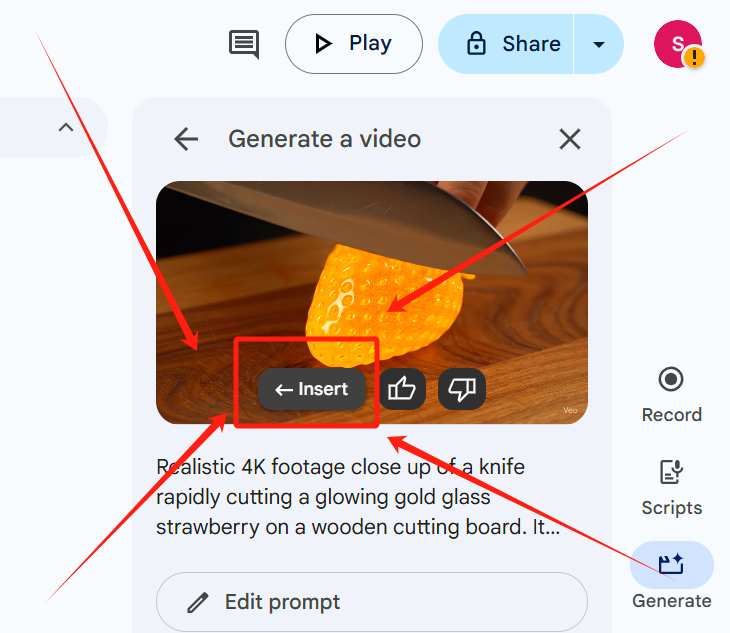
- 为了将文件保存到你自己的
Google Drive,点击顶部工具栏的 “Move” 图标。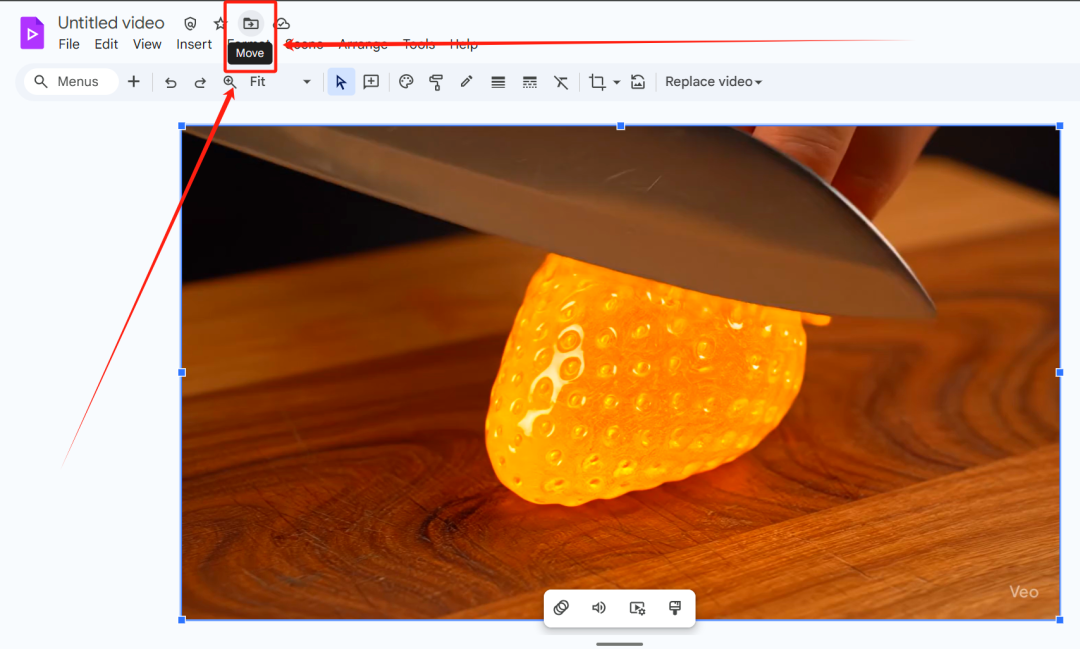
- 在弹出的窗口中,双击 “My Drive”。
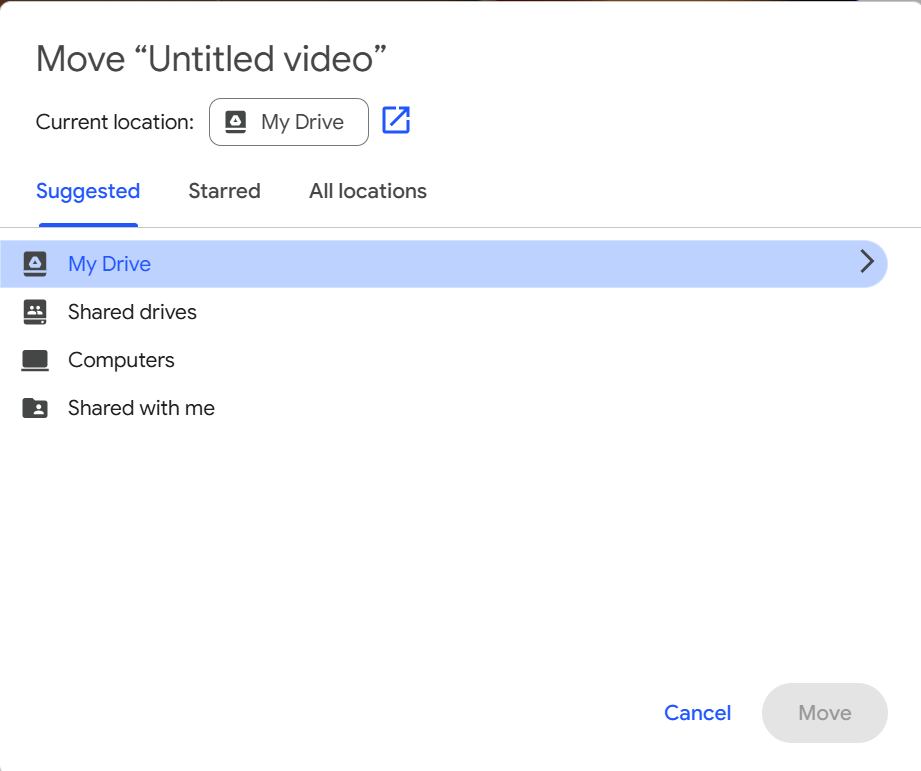
- 点击左下角的文件夹图标,创建一个新文件夹用于存放视频,然后点击 “Move” 将文件移动到该文件夹。
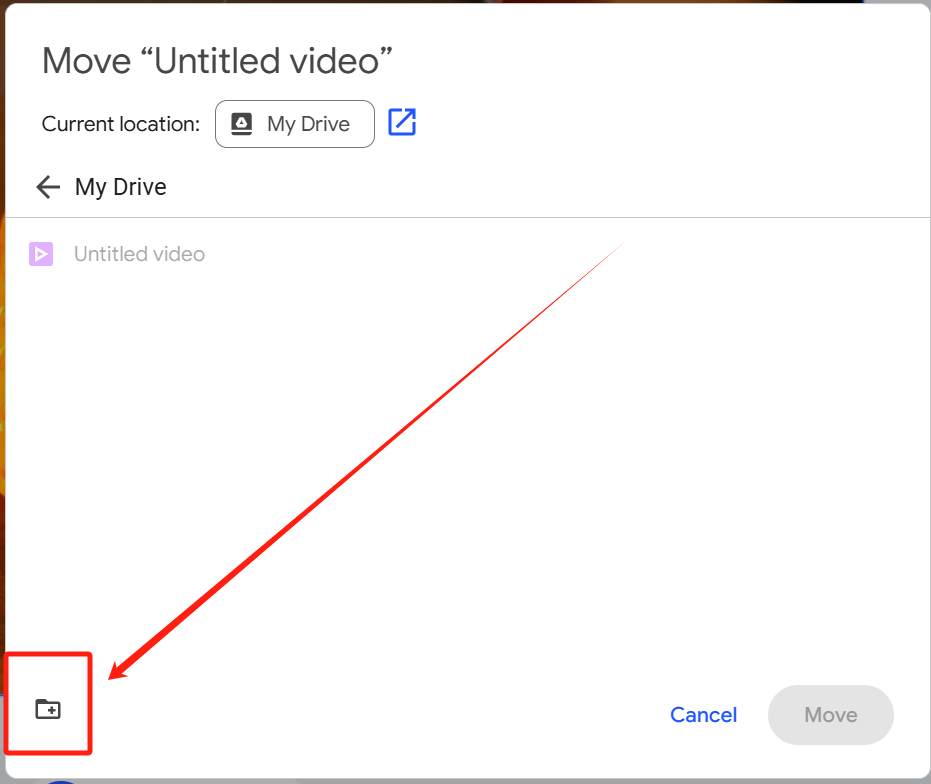
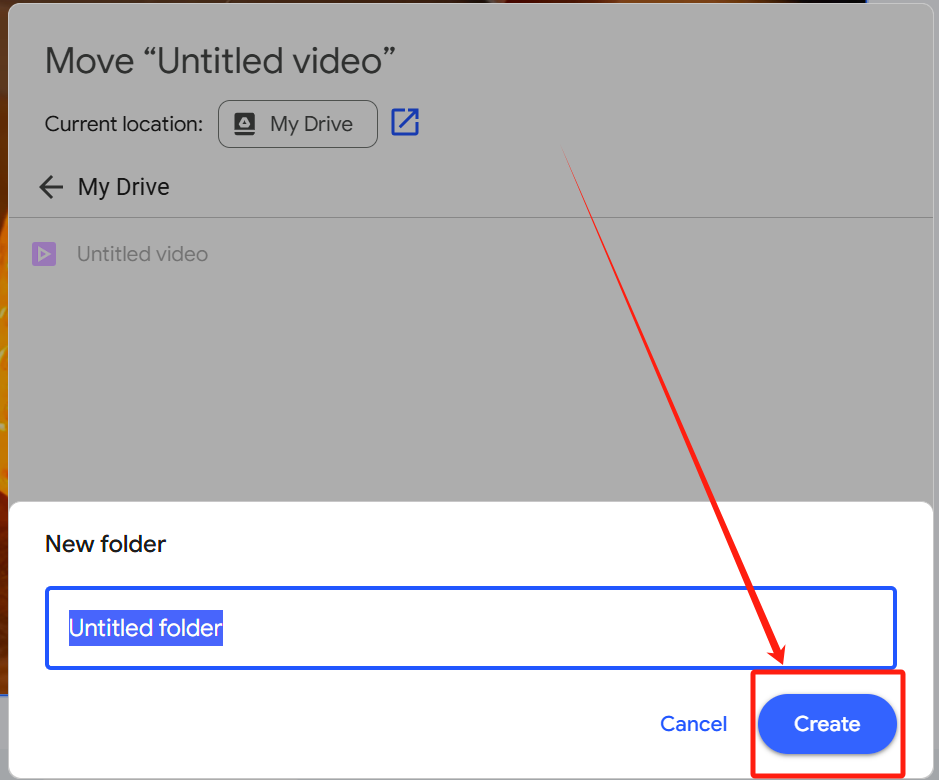
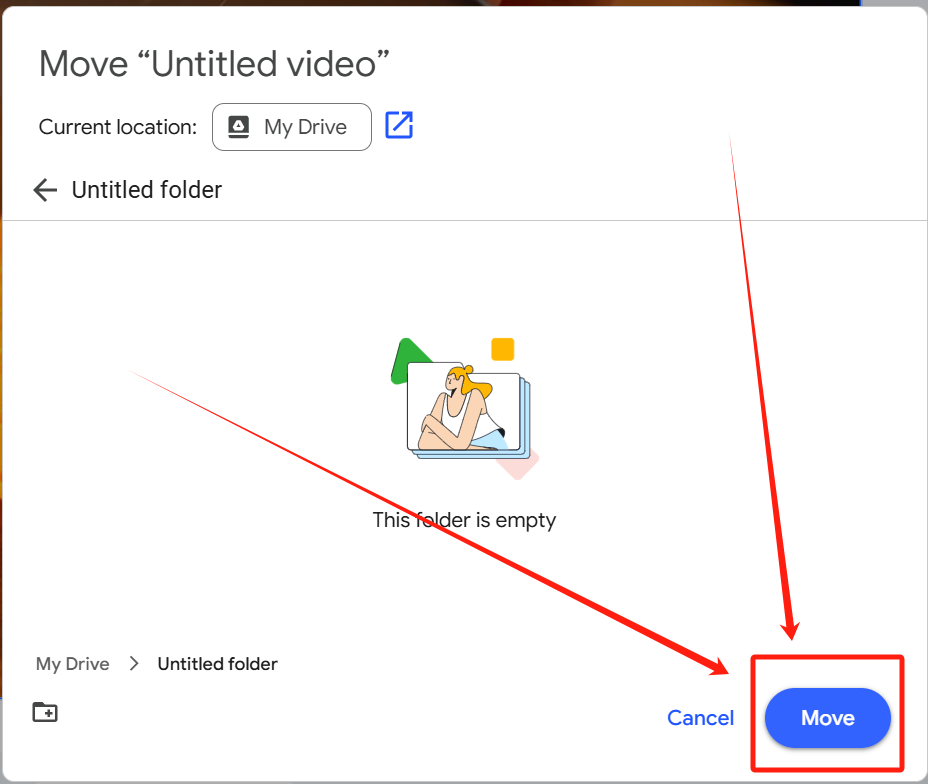
- 移动成功后,点击提示框中的 “My Drive” 链接,它将在新标签页中打开你个人账号的
Google Drive。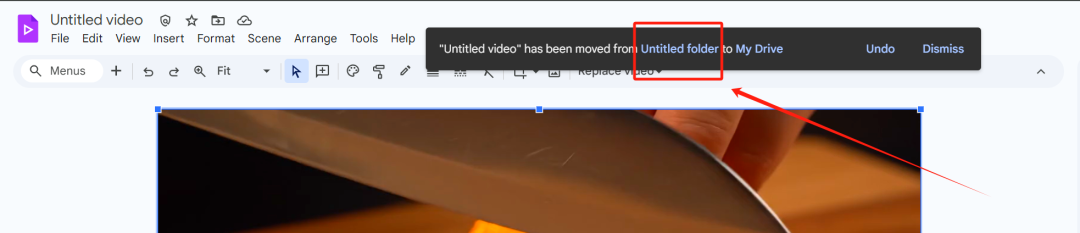
- 在新打开的
Google Drive页面中,找到刚刚保存的视频文件,右键点击或点击三个点的菜单按钮,选择 “Download” 即可将视频文件保存到本地。

技巧一:如何实现无限次使用
每个实验(Lab)会话都有一定的使用次数或时长限制。当达到上限后,系统会提示无法继续生成。要重置限制,只需:
- 关闭所有与
Google Vids和Google Cloud Console相关的无痕窗口。 - 回到
Cloud Skills Boost的课程页面,点击 “End Lab” 结束当前实验。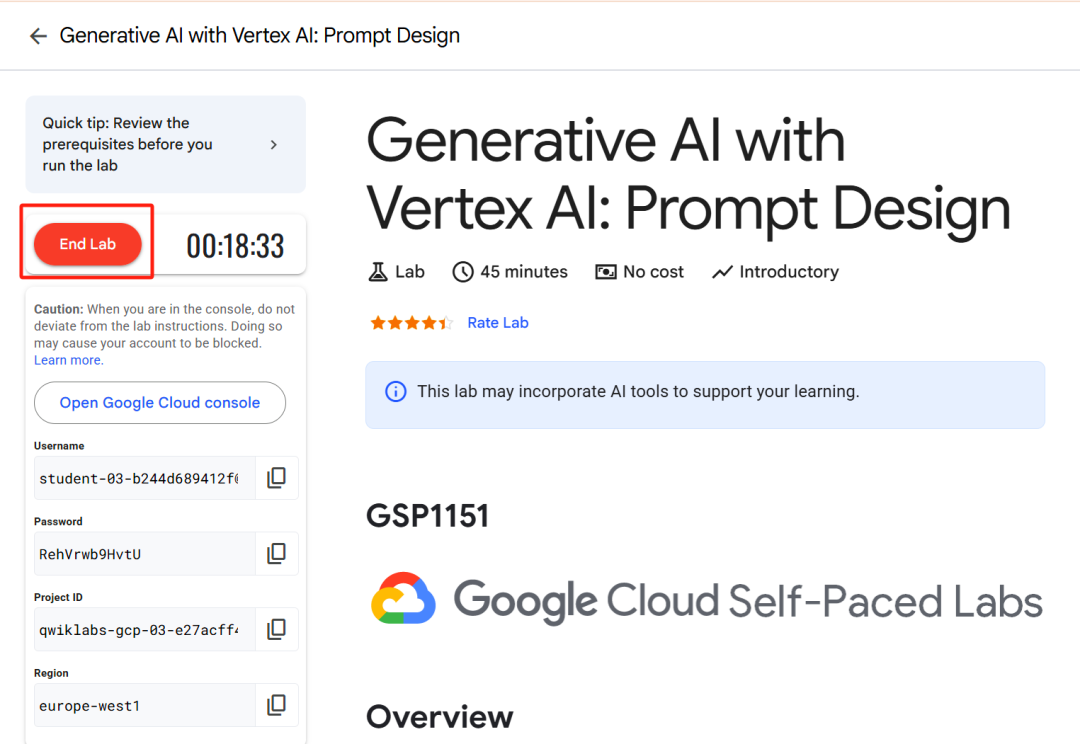
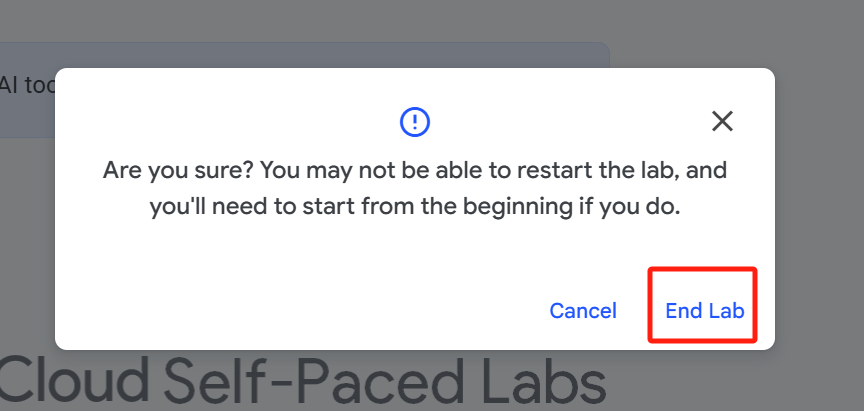
- 再次点击 “Start Lab” 开启一个全新的实验。
- 重复上述步骤三至步骤六,你将获得一套新的临时凭证和全新的使用额度。
通过循环“结束实验、开始新实验”的操作,便可以实现连续、无限制地使用。需要注意的是,此方法利用了平台的体验机制,未来随时可能被官方调整或修复。
技巧二:如何同时生成多个视频
如果希望提高效率,可以同时开启多个生成任务。
- 在
Google Vids的主界面(步骤五的界面),右键点击左上角的紫色Vids图标,选择“在新标签页中打开链接”。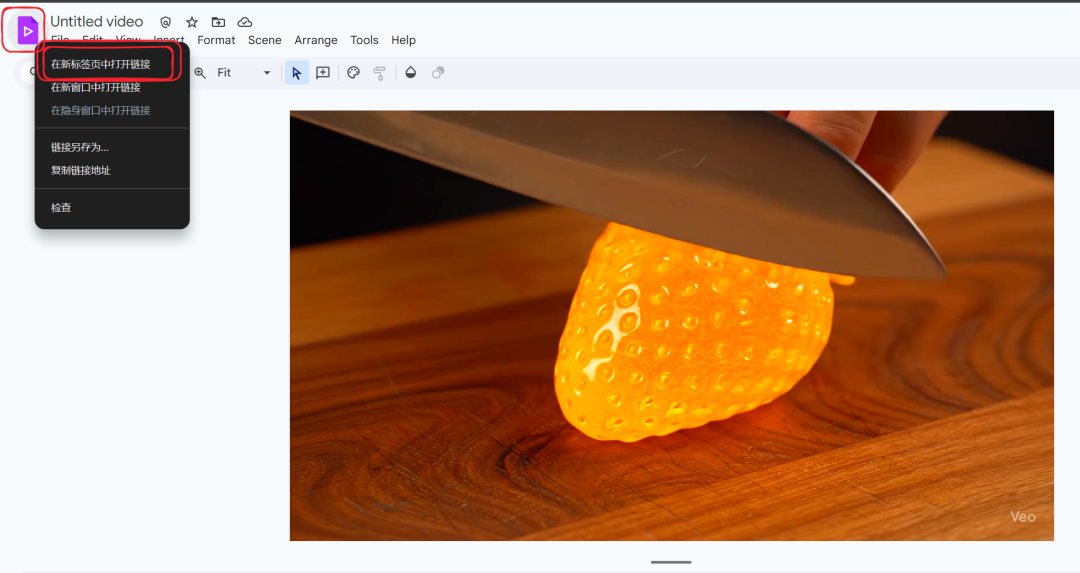
- 你可以根据需要重复此操作,打开多个(最多20个)
Google Vids标签页。 - 在每个标签页中独立执行视频生成任务,即可实现并行处理,大幅缩短等待时间。






































